Win10系统如何清除淘宝最近搜索记录 Win10系统电脑清除淘宝网搜索记录的图文教程
摘要:最近,Win10系统用户反映自己在淘宝网搜索后,点击搜索栏会出现之前搜索过的物品名,有些比较隐私的物品显示出来的话会很尴尬,这该怎么清除呢?...
最近,Win10系统用户反映自己在淘宝网搜索后,点击搜索栏会出现之前搜索过的物品名,有些比较隐私的物品显示出来的话会很尴尬,这该怎么清除呢?下面查字典教程网的小编给大家分享下Win10系统清除淘宝搜索历史的具体方法。
解决方法:
1、打开淘宝首页,点击搜索框,这是会弹出之前搜索过的记录;
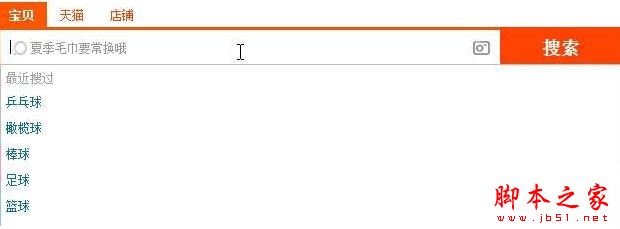
2、鼠标移动到需要删除的关键词上,后面就会出现【删除】按钮,点击删除即可清除搜索记录。
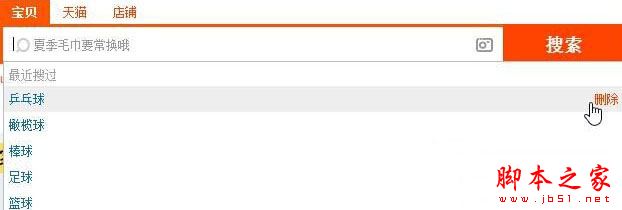
相关阅读:
win7系统IE浏览器版本过低无法打开淘宝网页的解决方法
以上就是对Win10系统电脑清除淘宝网搜索记录的图文教程的介绍,方法很简单,有同样需求的朋友可以按照上述的方法进行设置解决。
【Win10系统如何清除淘宝最近搜索记录 Win10系统电脑清除淘宝网搜索记录的图文教程】相关文章:
★ win8如何彻底关闭uac win8彻底关闭烦人的uac图解教程
★ Win10系统怎么使用免打扰模式?Win10系统使用免打扰模式的方法
★ 重装win7系统后笔记本无法识别无线网卡的原因及解决方法
★ Win10怎么修改网络连接的名称? win10重命名网络连接的教程
★ Win8系统怎么提速?Win8系统运行速度提升30%方法
★ windows10系统电脑提示以太网没有有效的ip配置的解决方法图文教程
★ win10桌面图标布局错乱怎么办 win10系统玩游戏后桌面图标位置错乱的原因及解决方法
★ Win10系统怎么重置指纹?Win10系统重置指纹图文教程
